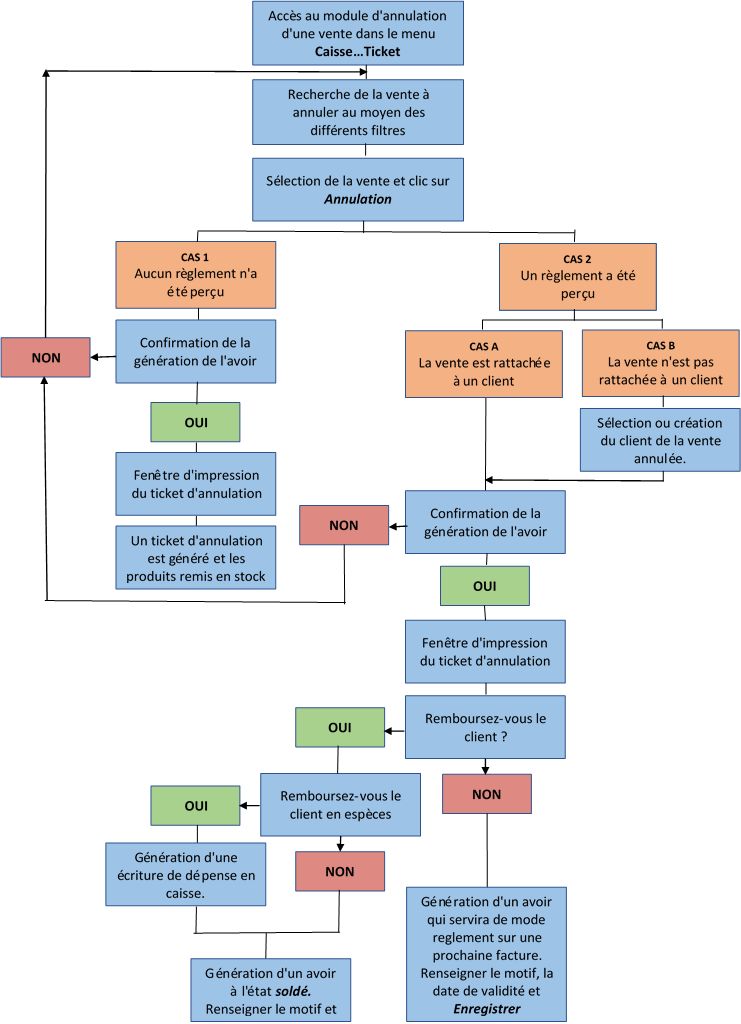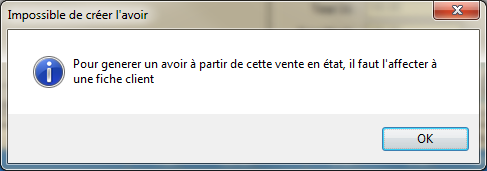L’annulation d’un vente état se fait dans l’onglet Caisse puis Ticket

Il faut dans un premier temps retrouver la vente à annuler au moyen des différents critères de recherche proposés.
Il faut alors cocher la case correspondante au critère (Date, Client, référence…) en début de ligne puis entrer la valeur recherchée.
Vous pouvez également saisir directement le numéro de facture si vous le connaissez.
 Dès lors que les critères sont saisis, on clique sur le bouton
Dès lors que les critères sont saisis, on clique sur le bouton 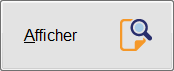 et la liste des factures correspondantes s’affiche dans le tableau en dessous.
et la liste des factures correspondantes s’affiche dans le tableau en dessous.
Sélectionnez à facture à annuler et cliquez sur ![]() .
.
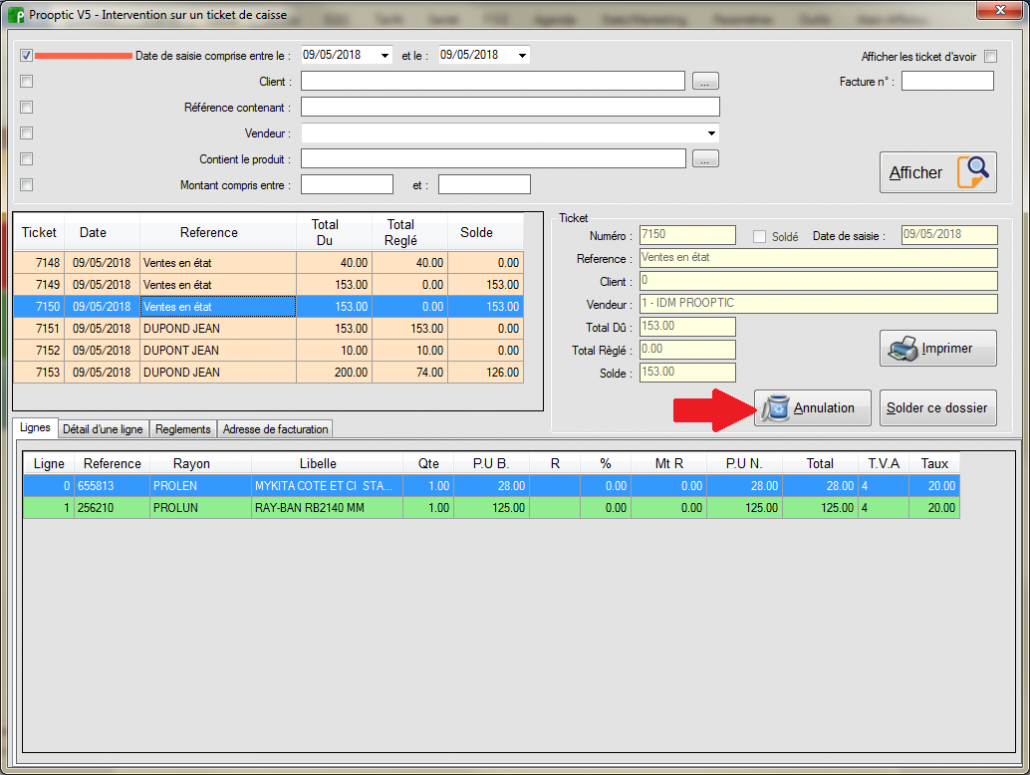
2 cas sont possibles :
I. Aucun règlement n’a été perçu pour cette vente
________________________________________________________________________________________________________________________________________________________________________________
Un message vous demande de confirmer l’annulation de cette facture
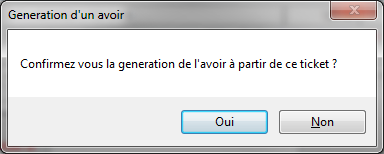
Cliquez sur Oui et une ligne d’avoir (chiffre d’affaire négatif) va être générée dans votre journal de caisse du jour.
La fenêtre suivante vous permet d’imprimer le ticket d’avoir généré par cette annulation.
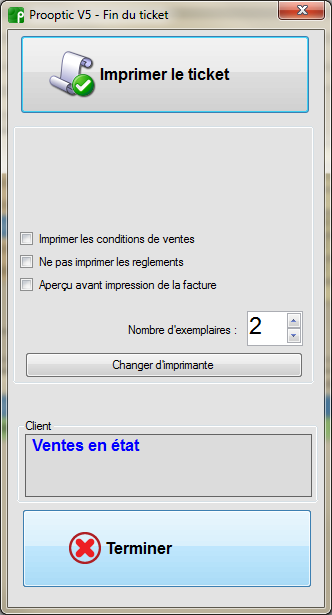
Une fenêtre vous informe que votre facture a été annulée, que les produits facturés sont remis en stock.
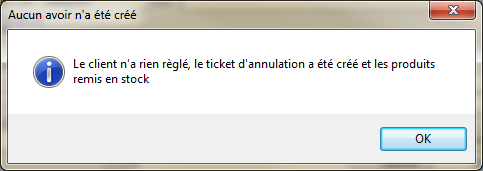
II. Un règlement a été perçu pour cette vente (partiel ou total)
________________________________________________________________________________________________________________________________________________________________________________
|
ATTENTION : Si vous annulez une vente réglée qui n’avait pas été rattachée à un client, vous devez impérativement le faire à la création de l’avoir.
Le fichier client s’ouvre automatiquement vous devrez sélectionner le client ou éventuellement le créer afin de pouvoir générer un avoir nominatif. |
Un message vous demande de confirmer l’annulation de cette facture
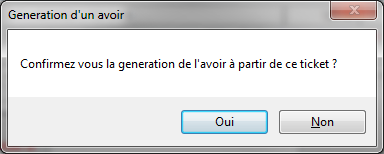
Cliquez sur Oui et une ligne d’avoir (chiffre d’affaire négatif) va être générée dans votre journal de caisse du jour.
La fenêtre suivante vous permet d’imprimer le ticket d’avoir généré par cette annulation.
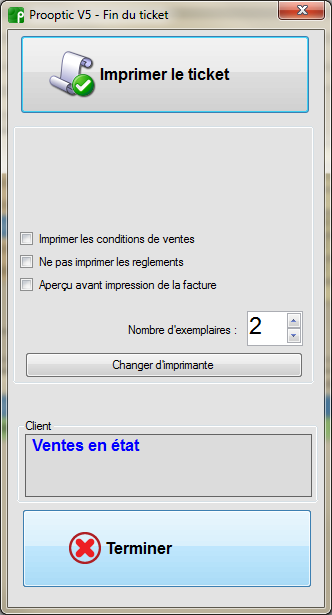
Une fenêtre vous informe du montant perçu pour cette vente et vous demande si vous voulez rembourser le client
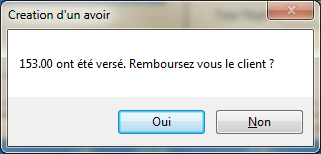
a. Cas où l’on rembourse le client
__________________________________________________________________________
Un message demande si le remboursement se fait en espèce
- Si l’on rembourse le client en espèce une fenêtre de sortie d’espèces s’ouvre avec le montant et les références de la vente préremplis. Cliquez sur Enregistrer pour valider la sortie d’espèce. Dans le cas d’un remboursement autre (chèque par exemple) , il ne sera pas géré dans le logiciel.
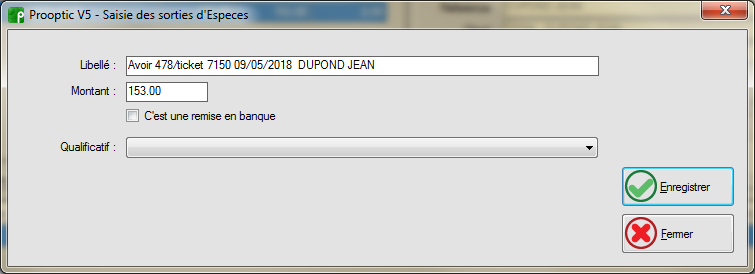
Une fenêtre de création d’avoir (qui sera à l’état soldé car remboursé en espèce) s’ouvre et vous devrez renseigner le motif de cet avoir et Enregistrer
L’annulation de la vente est alors terminée.
b. Cas où l’on ne rembourse pas le client
__________________________________________________________________________
Une fenêtre de création d’avoir s’ouvre et vous devrez renseigner le motif de cet avoir et Enregistrer. Cet avoir servira de mode de règlement pour une future facture.
Schéma récapitulatif